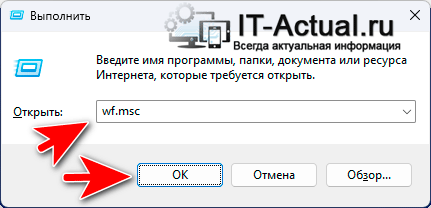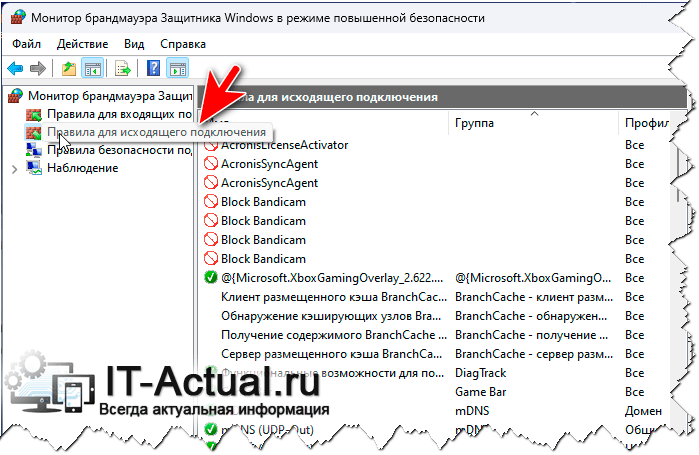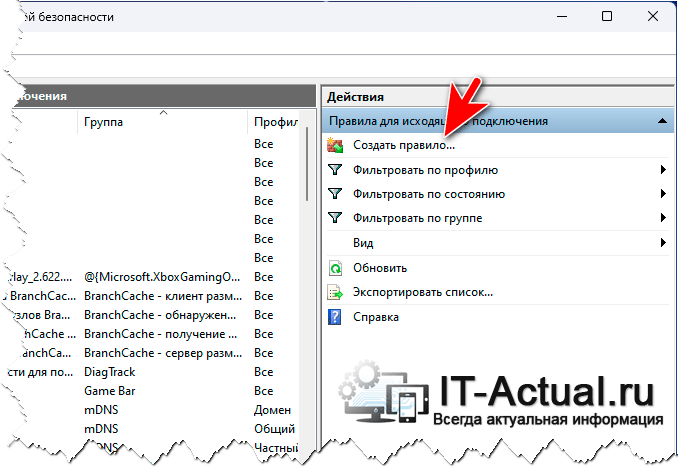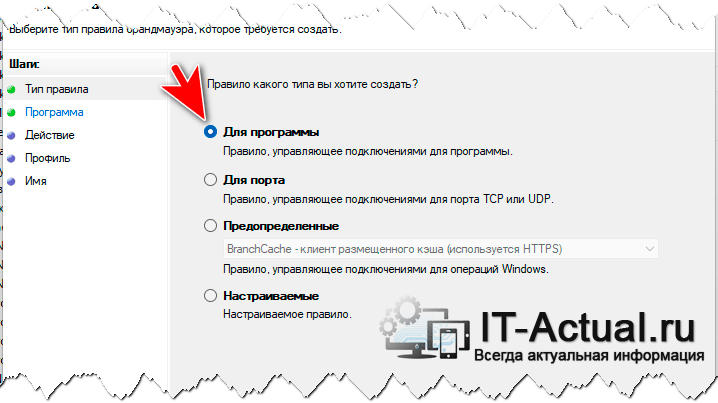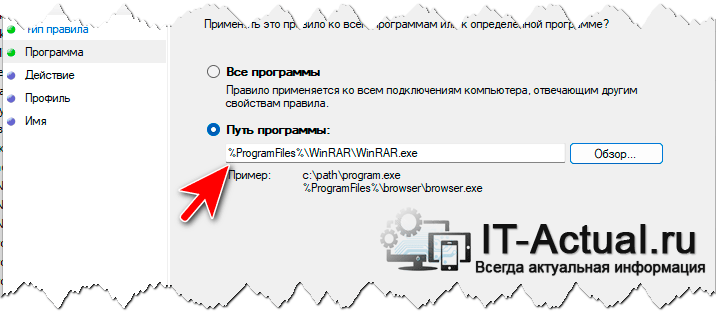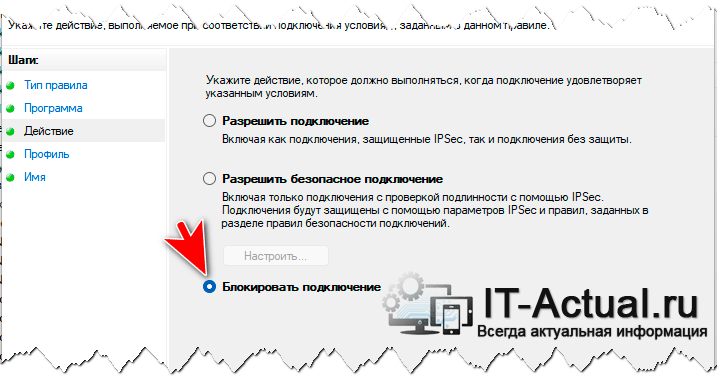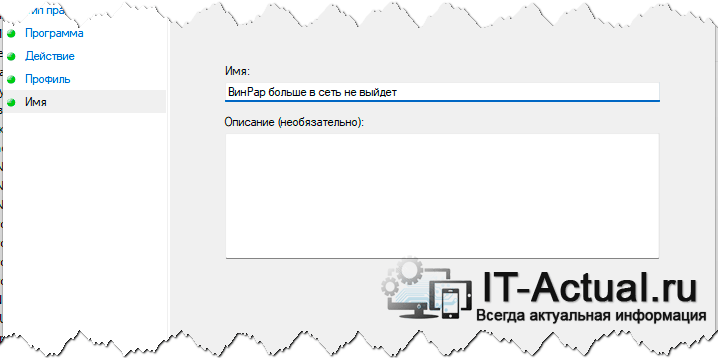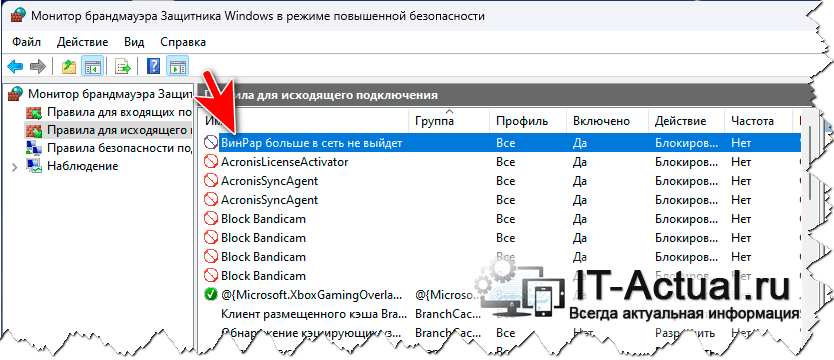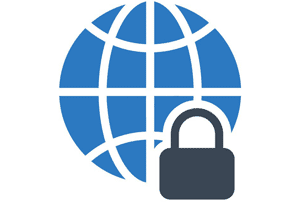 Приветствую!
Приветствую!
В процессе работы за компьютером порой возникает необходимость заблокировать доступ в сеть Интернет той или иной программе. Это может быть необходимо для повышения конфиденциальности или же используемый софт время от времени показывает запрашивает через сеть Интернет и в результате демонстрирует различные маркетинговые сообщения, чем вызывает раздражение пользователя.
Естественно, только этими причинами необходимость блокировки доступа в сеть Интернет той или иной программы или игры не ограничивается. Да и не сильно принципиален именно этот момент, ибо цель данного материала другая – а именно наглядно продемонстрировать, как можно ограничить в операционной системе семейства Windows любой программе или игре доступ в сеть.
Запрещаем интересующей нас программе или игре доступ в сеть
Реализовать задуманное мы будем с применением штатно имеющееся и по умолчанию задействованного брандмауэра Windows (другое название – сетевой экран).
- И так, первым делом отроем брандмауэр Windows. Сделаем мы это с помощью универсальной команды. Для этого нажмём на клавиатуре комбинацию клавиш Win + R и в открывшемся окне введём команду wf.msc и далее кликнем по кнопке OK.
- В результате перед нами откроется окно с правилами. Они представлены в виде древовидного меню, которое может быть изначально скрыто. В таком случае необходимо будет осуществить двойной клик по Монитор брандмауэра… и правила будут отображены.
- Нас интересуют Правила для исходящего подключения. Выбрав оный, в правой части окна следует нажать по пункту с именем Создать правило…
- Откроется окно мастера создания правила, в котором надо удостовериться, что выбран вариант для программы, после чего необходимо нажать по кнопке далее.
- На следующем шаге необходимо указать исполняемый файл программы и нажать далее.

И тут нужно отметить вот какой момент: подавляющее большинство программ осуществляет интернет-соединение с помощью своего основного исполняемого файла, но некоторые это делают через другие рядом находящиеся исполняемые файлы. Так что если после добавления блокирующего правила в брандмауэре программа или игра всё равно выходит в сеть Интернет, то посмотрите, нет ли каких-либо других исполняемых файлов в основной папке и её подпапках. Если есть, то осуществите описанную процедуру и для них.
- Далее необходимо убедиться, что активен пункт под названием Блокировать подключение и продолжить с помощью уже знакомой нам кнопки.
- На следующем шаге необходимо проверить, что галочки установлены на всех профилях.
- И наконец, на последнем шаге предлагается ввести имя для правила. Введите на ваше усмотрение.
- В сущности, это всё, что необходимо. Выполнив всё указанное, правило для приложения будет добавлено в список и доступ указанной программе будет заблокирован.
Видеоинструкция
Если остались какие-либо вопросы, то милости прошу в комментарии.